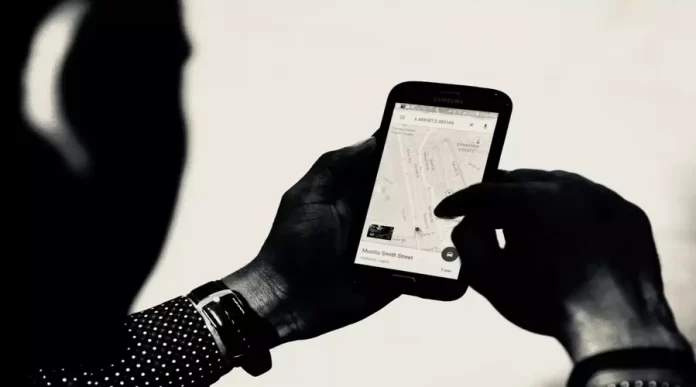Se acredita que alguém está a seguir a sua localização, utilizando o seu dispositivo móvel Android, então pode confundir muito o rasto e esconder a sua verdadeira localização.
O que precisa para falsificar a sua localização no seu dispositivo Android
A Internet é um lugar maravilhoso, mesmo que se olhe para ela a partir de uma pequena janela de smartphone. Infelizmente, algumas partes dela estão disponíveis se os seus dados satisfizerem certos critérios – um exemplo comum é a localização. Deve ter notado que os websites e aplicações se comportam de forma diferente em locais diferentes. Pense nas muitas aplicações e serviços que, por exemplo, não funcionam se estiver fora do seu próprio país.
Redes sociais, mapas em linha, alojamento de fotografias, e outros serviços rastreiam as suas coordenadas e muitas vezes disponibilizam essa informação a outros sem pedir. No entanto, pode dar-lhes uma localização falsa. Por exemplo, para preservar o seu anonimato ou apenas para pregar uma partida aos seus amigos.
Bem, aqui está como falsificar a sua localização no seu dispositivo Android em alguns passos fáceis.
Como mudar a localização no Android
Pode disfarçar a sua verdadeira localização com a ajuda de uma aplicação especial. Existem muitas aplicações deste tipo na Loja Play do Google. Por isso, encontrará certamente uma aplicação do seu agrado. Todas elas funcionam aproximadamente da mesma forma.
Neste artigo, no entanto, utilizaremos como exemplo uma aplicação chamada Fake GPS. Após a primeira corrida, terá de gastar alguns minutos para fazer as configurações necessárias. No entanto, depois será possível alterar as coordenadas quase instantaneamente numa interface simples e fácil de usar.
Uma vez instalada a aplicação Fake GPS e concluído o processo de configuração, pode começar a falsificar a localização no seu dispositivo móvel. Para o fazer, tem de seguir estes passos:
- Antes de mais, abra a aplicação no seu dispositivo Android.
- Em seguida, tocar no botão “Open Settings” para alterar a configuração “Developer options”.
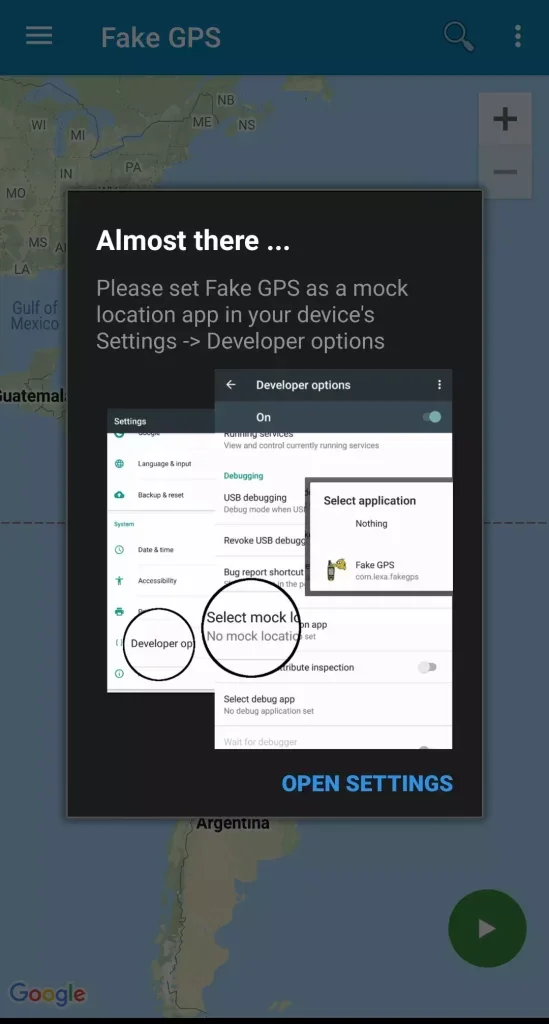
- Se não tiver este botão, basta abrir o menu “Settings” no seu dispositivo móvel para entrar no modo desenvolvedor (temos o smartphone MIUI como exemplo).
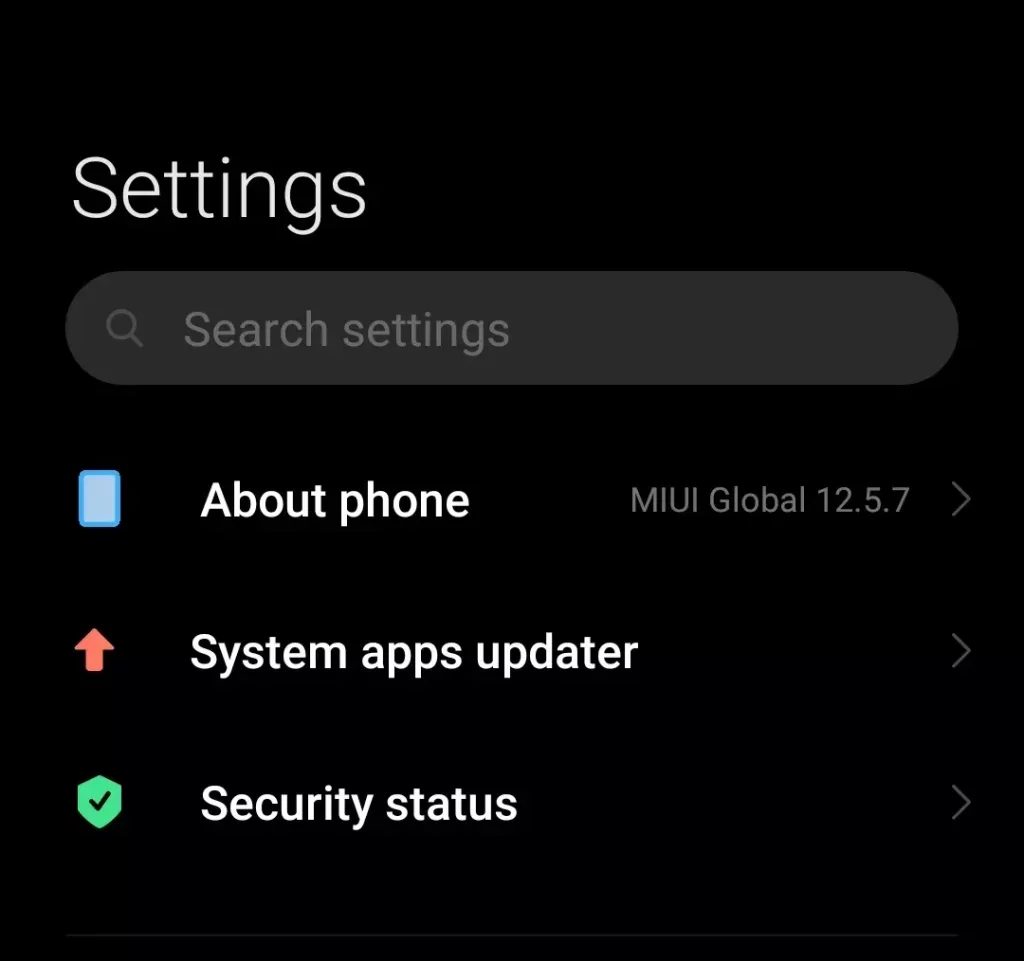
- Seleccione “Sobre o telefone” e toque em “Todas as especificações”.
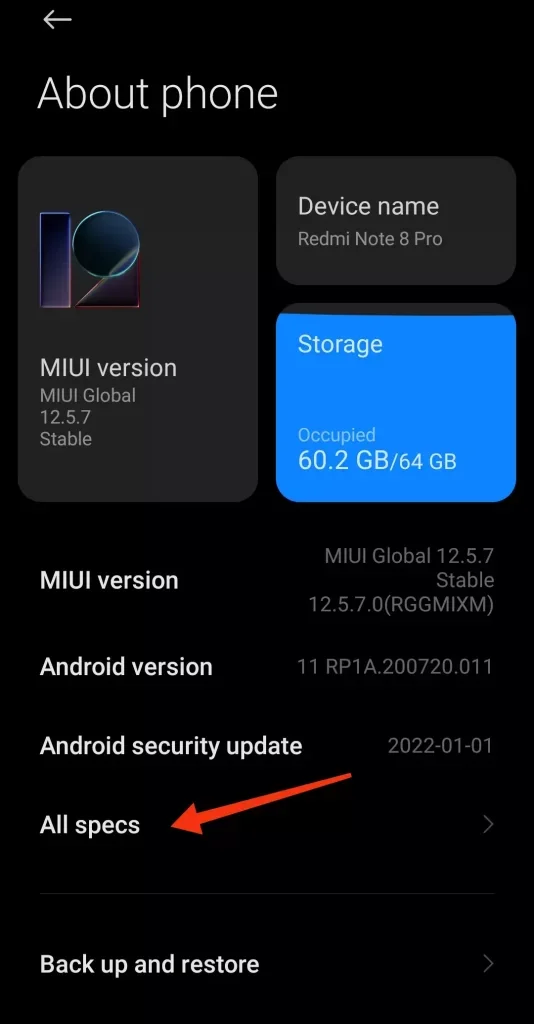
- Agora, toque repetidamente na secção “versão MIUI” até que o modo de revelação se ligue.
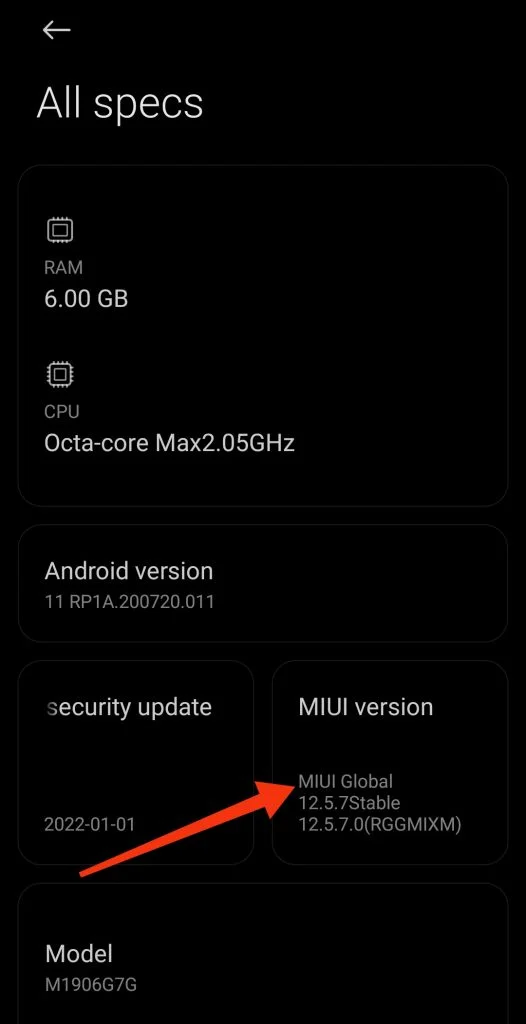
- Depois disso, volte ao menu “Definições” e desça para seleccionar “Definições adicionais”.
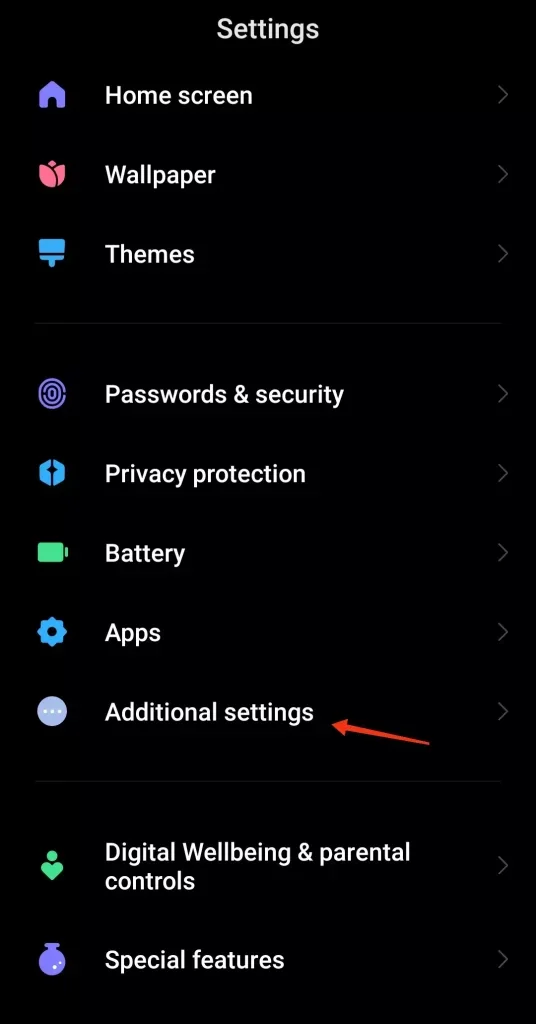
- Ir para “Opções do Desenvolvedor”.
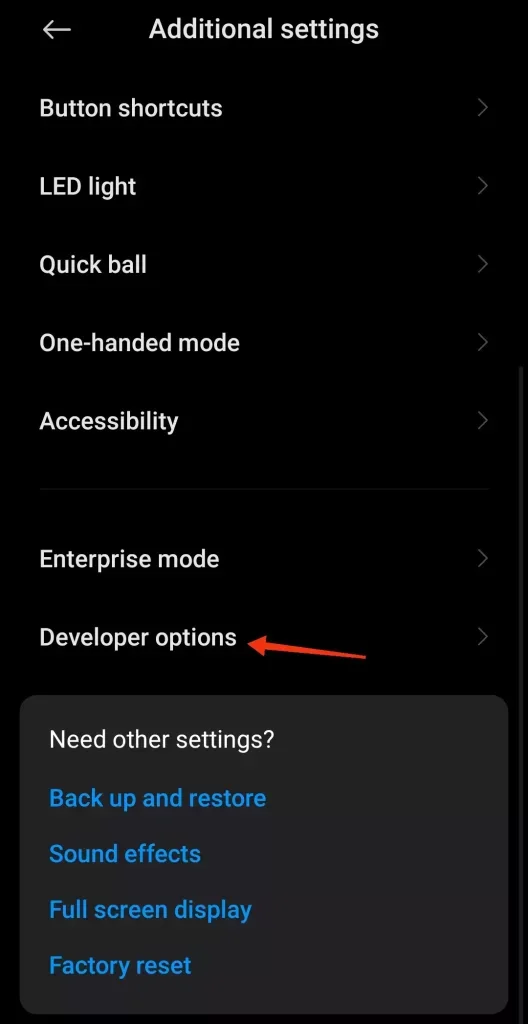
- De seguida, desça até à secção “Depuração” e toque na opção “Select mock location app”.
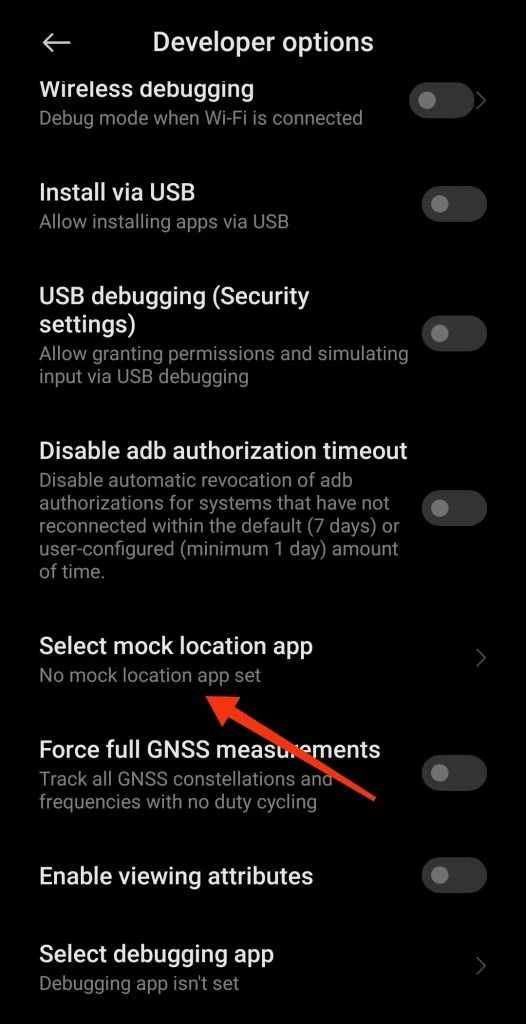
- Escolha a aplicação Fake GPS ou outra que tenha instalado para falsificar o local.
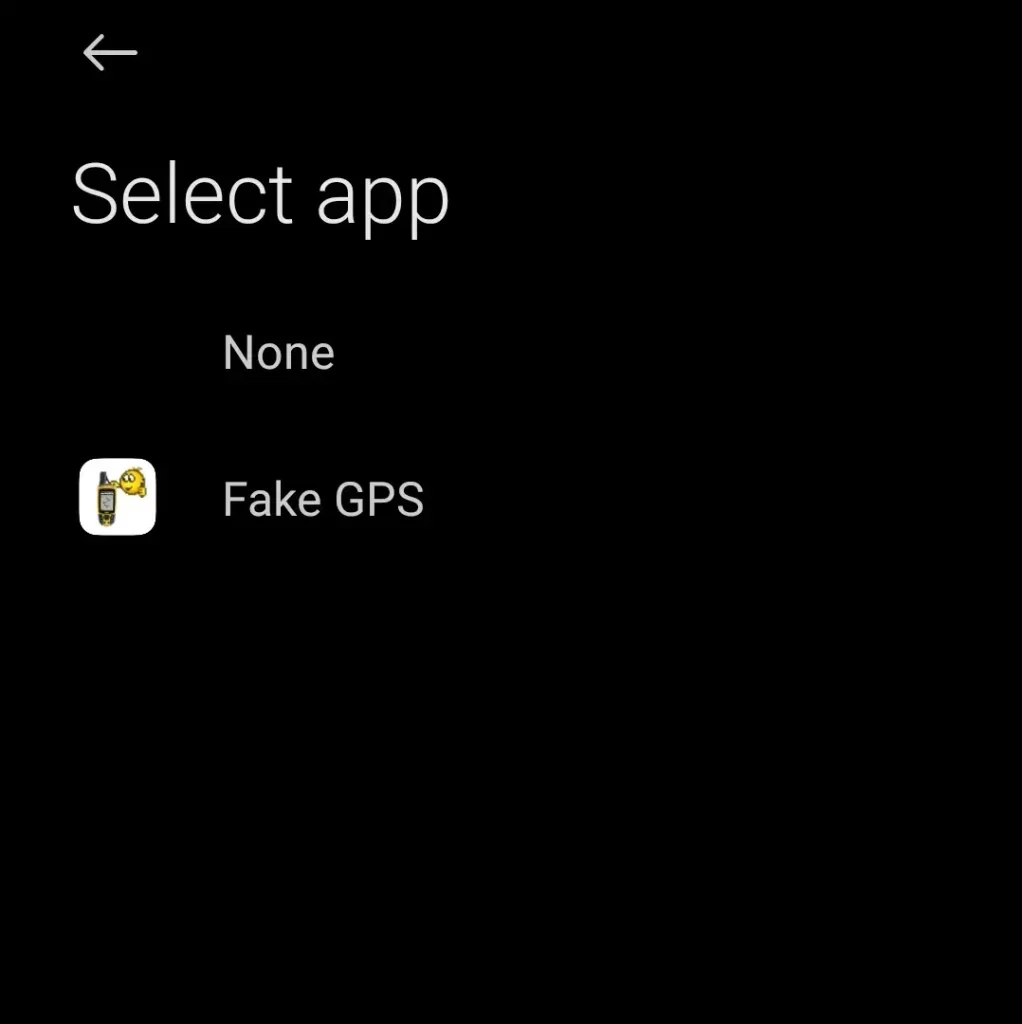
Uma vez completados estes passos, pode passar para outra parte importante deste guia.
- Abrir a aplicação Falsos GPS. Ser-lhe-á pedida autorização para aceder aos seus Ficheiros e Meios de Comunicação.
- Depois disso, basta usar o dedo para mover o ponteiro para qualquer local no mapa e tocar no botão “Start”.
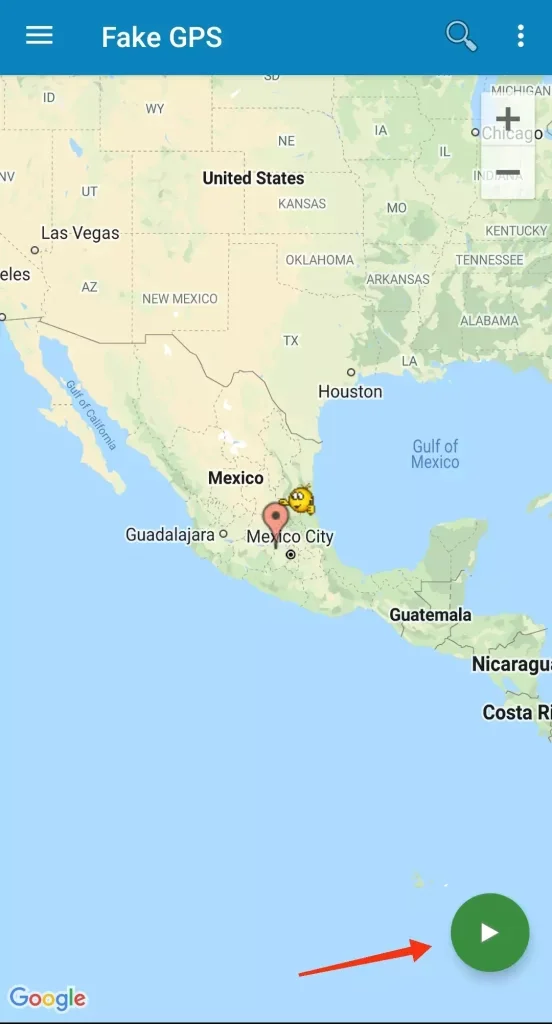
Finalmente, a aplicação irá fechar e a sua localização está agora a ser falsificada. Pode testar isto abrindo uma aplicação de mapas. Por exemplo, basta abrir o Google Maps e tocar no botão “Localização actual”. Aqui pode ver o resultado.
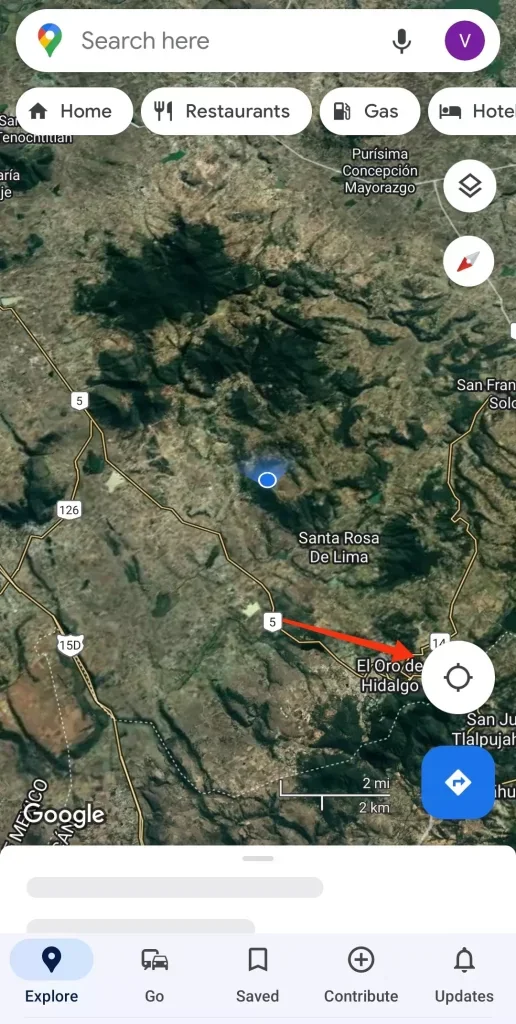
Para parar a falsificação, deslize do topo do ecrã e toque em “Pausa” na notificação Falsos GPS.
A transmissão de localização falsa funciona em segundo plano. Ao activar o Fake GPS, pode partilhar as suas coordenadas em redes sociais como habitualmente e tirar novas fotografias noutros programas. No entanto, agora outros utilizadores não verão a sua localização real ou os locais onde tirou fotografias, mas sim as coordenadas seleccionadas.
É possível alterar a localização no iOS
Infelizmente, a falsificação de localização usando dados falsos de GPS não é possível no iOS. O elevado grau de fecho do sistema não permite a instalação de programas de outras fontes além da App Store oficial, onde não há lugar para tais ferramentas. Os moderadores da Apple verificam todas as aplicações e recusam-se a publicá-las se existirem quaisquer características que violem as regras.
A única hipótese de mudar o local num iPhone ou iPad é quebrá-lo e usar um dos vários ajustes disponíveis como LocationHandle ou LocationFaker. No entanto, esta opção só está disponível para utilizadores com iOS 10.2 e versões anteriores que sejam quebráveis na prisão.
No entanto, ainda não é recomendado quebrar o seu dispositivo na prisão porque pode perder todo o controlo sobre o seu dispositivo.
Neste caso, os dispositivos Android dão mais liberdade de utilização e ganham esta batalha contra os dispositivos iOS. No entanto, nem todos os utilizadores precisam realmente de tal funcionalidade.